- Parte 1. Como corrigir o não recebimento de e-mails no iPhone reiniciando o aplicativo Mail
- Parte 2. Como corrigir o não recebimento de e-mails no iPhone com uma reinicialização
- Parte 3. Como corrigir a não obtenção de e-mails no iPhone usando o FoneLab iOS System Recovery
- Parte 4. Como corrigir o não recebimento de e-mails no iPhone por meio da redefinição das configurações de rede
- Parte 5. Perguntas frequentes sobre como não receber e-mails no iPhone
Principais estratégias de reparo ao não receber e-mails no iPhone
 Escrito por Lisa Ou / 22 de fevereiro de 2024 09:00
Escrito por Lisa Ou / 22 de fevereiro de 2024 09:00 Por que não estou recebendo e-mails no meu iPhone? Enviei um documento para minha colega de um projeto por e-mail e quando perguntei se ela já havia recebido, a resposta dela foi sim. Ela também disse que enviou um e-mail de volta, mas nunca recebi nada. Alguém acha que meu iPhone ou aplicativo Mail está com defeito? Se sim, por favor ajude com uma solução. Muito obrigado.
Um dos principais meios de comunicação em um iPhone está o aplicativo Mail. Ele permite que você envie e-mails formais, documentos e muito mais para trabalho, escola ou outros fins. Conseqüentemente, as mensagens enviadas por e-mail são normalmente mais importantes do que as enviadas por plataformas de mídia social. Mas por causa disso, é mais frustrante quando você não consegue receber e-mails.
Talvez uma conexão ruim com a Internet, falhas, bugs ou um problema no sistema tenham causado uma situação tão infeliz. Se sim, não se assuste; soluções estão disponíveis para resolver esse problema no seu iPhone. Basta rolar para baixo e este artigo divulgará as principais estratégias para consertar um dispositivo que não consegue receber ou receber e-mails. Detalhes informativos serão revelados, então vá em frente.
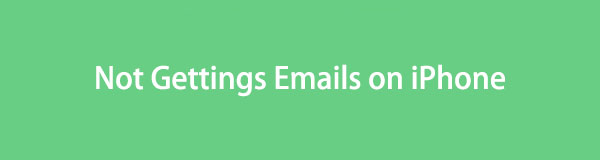

Lista de guias
- Parte 1. Como corrigir o não recebimento de e-mails no iPhone reiniciando o aplicativo Mail
- Parte 2. Como corrigir o não recebimento de e-mails no iPhone com uma reinicialização
- Parte 3. Como corrigir a não obtenção de e-mails no iPhone usando o FoneLab iOS System Recovery
- Parte 4. Como corrigir o não recebimento de e-mails no iPhone por meio da redefinição das configurações de rede
- Parte 5. Perguntas frequentes sobre como não receber e-mails no iPhone
O FoneLab permite que você conserte o iPhone / iPad / iPod do modo DFU, modo de recuperação, logotipo da Apple, modo de fone de ouvido, etc. para o estado normal sem perda de dados.
- Corrigir problemas do sistema iOS com deficiência.
- Extraia dados de dispositivos iOS desativados sem perda de dados.
- É seguro e fácil de usar.
Parte 1. Como corrigir o não recebimento de e-mails no iPhone reiniciando o aplicativo Mail
Como os e-mails são as únicas mensagens que você não consegue receber, o problema deve estar relacionado ao aplicativo Mail. Talvez ele funcione mal devido a atrasos, falha no aplicativo, bug, etc., impedindo você de receber e-mails. Nesse caso, reiniciá-lo seria a melhor solução. Isso atualizará o aplicativo, eliminando os possíveis problemas que podem ter feito com que seu dispositivo não recebesse e-mails. Além disso, não requer nada e pode ser facilmente navegado, sendo um bom método inicial.
Considere o procedimento fácil abaixo para reparar um iPhone que não recebe e-mails reiniciando o aplicativo Mail:
Passo 1Se você ainda estiver na interface do aplicativo Mail, deslize a parte inferior do iPhone para a tela central e solte até que o App Switcher seja mostrado.
Passo 2Quando os aplicativos ativos aparecerem, arraste a interface do Mail para o topo para sair. Em seguida, retorne à tela inicial e selecione o ícone Mail novamente para reiniciá-lo.
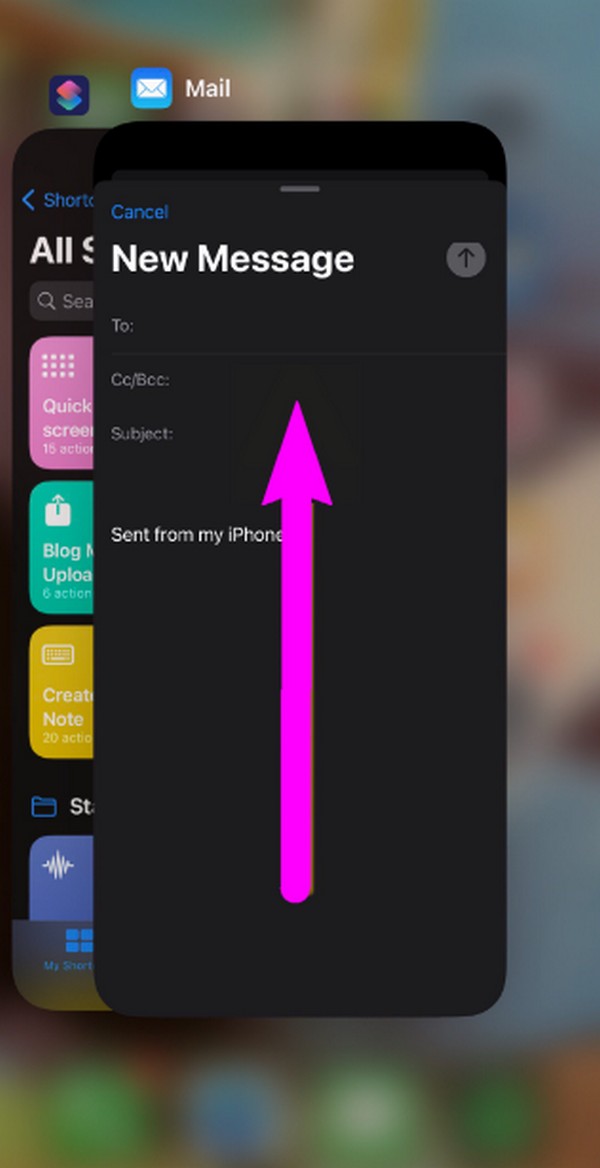
Parte 2. Como corrigir o não recebimento de e-mails no iPhone com uma reinicialização
Uma reinicialização também é conhecida como reinicialização forçada. Se reiniciar o aplicativo Mail não funcionou, reiniciar o iPhone pode funcionar. Esta solução será eficaz, especialmente se você não conseguir receber e-mails devido ao baixo desempenho do dispositivo ou ao aplicativo que não responde. Fazer isso atualiza o sistema iOS e fecha processos ou arquivos temporários que podem ter causado o problema. Ele também melhora o desempenho do seu iPhone, fazendo com que o aplicativo Mail e outras atividades do dispositivo funcionem melhor.
Siga o guia do usuário abaixo para reparar um e-mail recebido que não aparece no iPhone após a reinicialização:
Reinicie o iPhone sem tela inicial: pressione e solte imediatamente o iPhone Volume Up botão e faça isso novamente para o Volume Down botão. Em seguida, mantenha pressionado o botão lateral do iPhone até que a tela do dispositivo fique preta e o logotipo da Apple apareça.
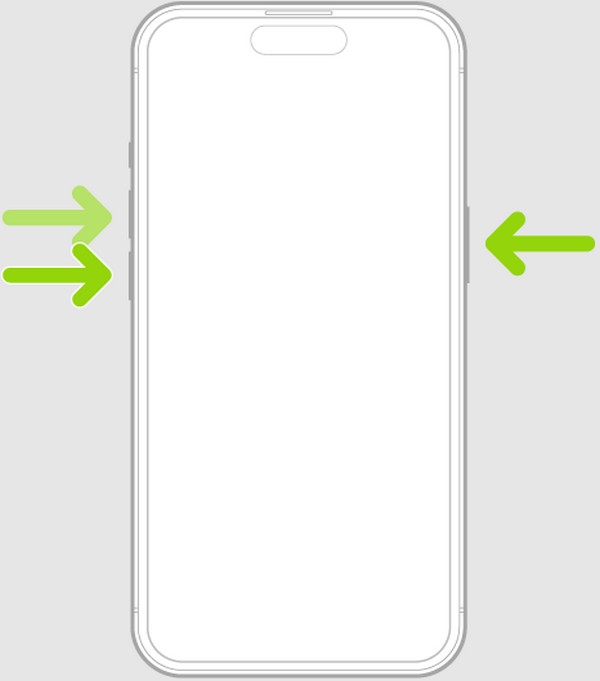
Reinicie o iPhone com um botão Home: pressione o botão do dispositivo Lado or Saída botão e tecla Home simultaneamente, mas não solte imediatamente. Espere até o iPhone reiniciar.
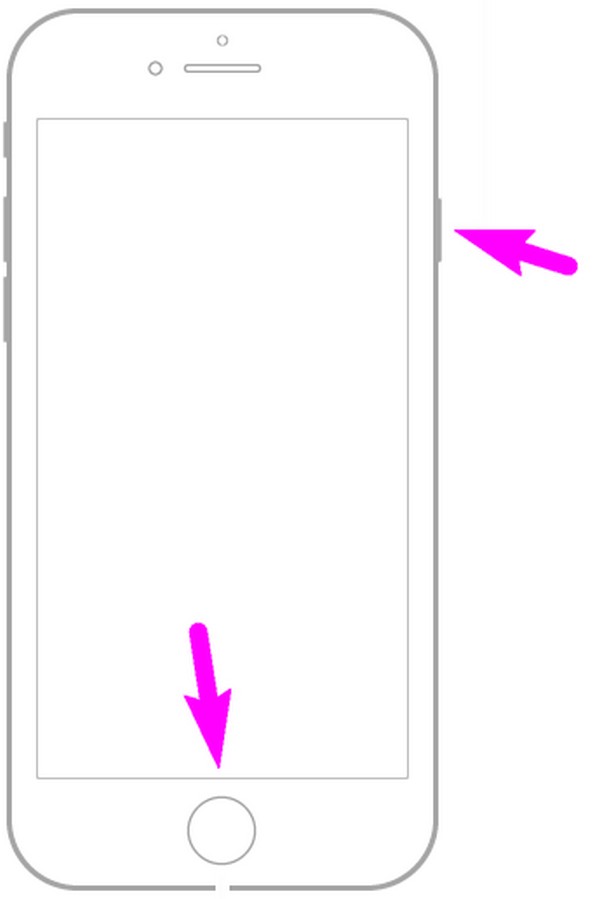
Você deve ter notado que as duas primeiras soluções consistiam em atualizar o aplicativo e o dispositivo reiniciando. Isso porque esses métodos simples podem eliminar problemas básicos em um minuto. Mas se o problema do seu iPhone for mais complicado, as próximas partes serão mais apropriadas
Parte 3. Como corrigir a não obtenção de e-mails no iPhone usando o FoneLab iOS System Recovery
Em comparação com falhas, atrasos, bugs, etc. mencionados acima, os problemas do sistema são mais complexos de reparar. Por isso, preparamos Recuperação do sistema FoneLab iOS, o que ajudaria muito o seu dispositivo. Este programa é conhecido por sua eficácia na correção de sistemas iOS anormais; portanto, instalá-lo em seu computador seria vantajoso. Além disso, o programa é pequeno, por isso não ocupa muito espaço no seu armazenamento e não possui muitos requisitos.
O FoneLab permite que você conserte o iPhone / iPad / iPod do modo DFU, modo de recuperação, logotipo da Apple, modo de fone de ouvido, etc. para o estado normal sem perda de dados.
- Corrigir problemas do sistema iOS com deficiência.
- Extraia dados de dispositivos iOS desativados sem perda de dados.
- É seguro e fácil de usar.
Enquanto isso, você também pode confiar no FoneLab iOS System Recovery para proteger os dados do seu iPhone. Embora você possa permitir que seu conteúdo seja apagado, o processo de reparo desta ferramenta não exige isso. Com os modos Padrão e Avançado, você não precisa se preocupar ou hesitar em navegar no programa, pois garantimos que todas as configurações e conteúdos do seu iPhone estarão seguros. Além disso, não é apenas para uso único. Também será benéfico para problemas de outros modelos de dispositivos.
Reconheça as etapas simples abaixo como um modelo para corrigir e-mails recebidos que não aparecem no iPhone com Recuperação do sistema FoneLab iOS:
Passo 1Entre no navegador do seu computador e clique em Download grátis depois de visualizar o site principal da recuperação do sistema FoneLab iOS. A seguir, abra o arquivo baixado e a tela de instalação se materializará, baixando os componentes essenciais. Quando a barra de status estiver cheia, uma opção de inicialização será revelada, então clique nela para iniciar o programa de reparo.
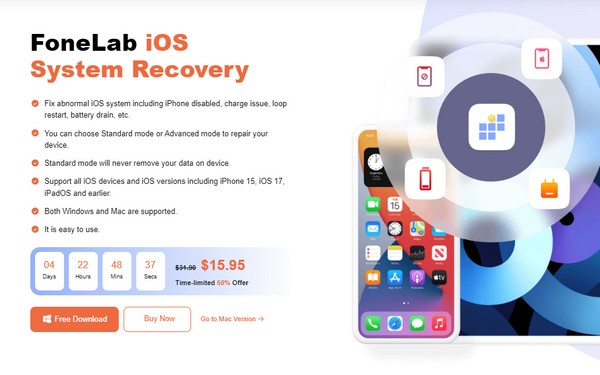
Passo 2Depois de lançado, clique em Recuperação do Sistema iOS e os problemas reparáveis do dispositivo serão apresentados em uma lista. Assim, clique Início para mostrar os tipos de reparo na tela a seguir. Em seguida, escolha o que você preferir, dependendo se deseja excluir ou manter o conteúdo do seu iPhone. Uma vez escolhido, clique Confirmar para passar para a interface a seguir.
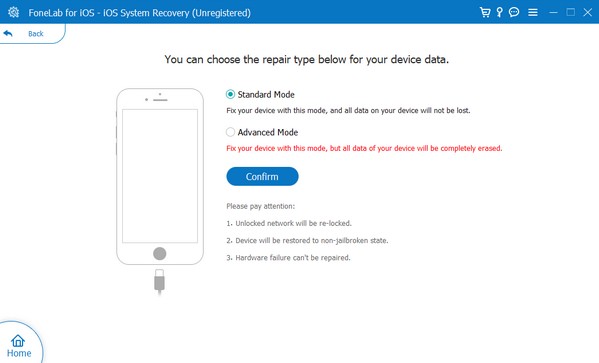
Passo 3Em seguida, conecte um cabo relâmpago à porta do iPhone e a outra extremidade ao computador. Em seguida, siga o guia na tela do modelo do seu iPhone para entrar no modo de recuperação. Quando o pacote de firmware for baixado, utilize-o para reparar o problema do iPhone relacionado ao não recebimento de e-mails.
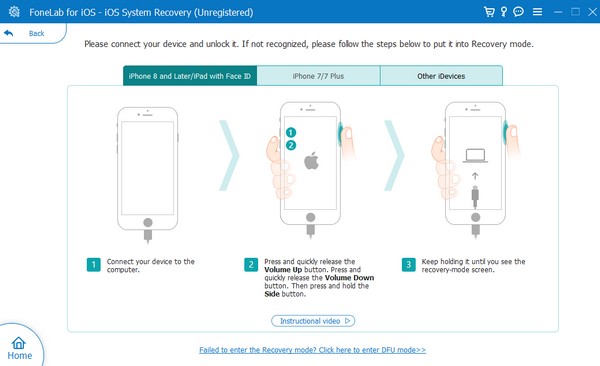
O FoneLab permite que você conserte o iPhone / iPad / iPod do modo DFU, modo de recuperação, logotipo da Apple, modo de fone de ouvido, etc. para o estado normal sem perda de dados.
- Corrigir problemas do sistema iOS com deficiência.
- Extraia dados de dispositivos iOS desativados sem perda de dados.
- É seguro e fácil de usar.
Parte 4. Como corrigir o não recebimento de e-mails no iPhone por meio da redefinição das configurações de rede
Conforme mencionado, uma conexão ruim com a Internet também é uma possível causa para o iPhone não receber e-mails. Se este for o caso do seu dispositivo, redefinindo as configurações de rede seria uma ótima solução. Dessa forma, as configurações de WiFi ou dados do celular serão redefinidas para os padrões, atualizando as redes de Internet às quais você está conectado. Depois, tente abrir o aplicativo Mail novamente se receber os e-mails esperados. Caso contrário, é recomendado usar o programa anterior.
Imite as instruções simples abaixo para consertar um iPhone que não mostra e-mails na Caixa de entrada por meio de uma redefinição das configurações de rede:
Passo 1Acesso a Configurações e vá imediatamente para o Geral seção. Na parte inferior da tela, clique em Transferir ou redefinir o iPhone para ver a guia Redefinir na próxima tela.
Passo 2Toque nele e as opções de redefinição serão mostradas em um pop-up. Selecione Redefinir Ajustes de Rede a partir daí para finalizar o procedimento.
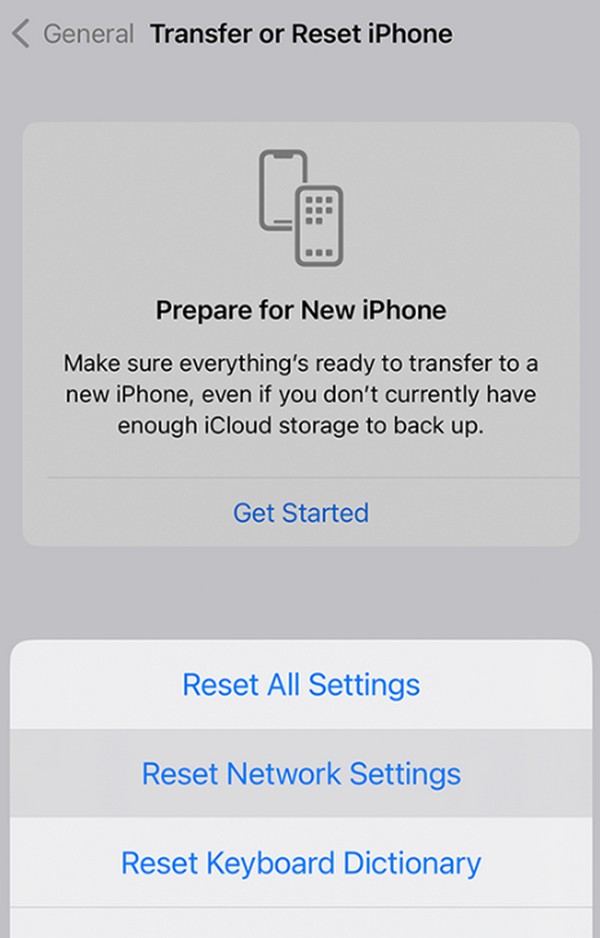
O FoneLab permite que você conserte o iPhone / iPad / iPod do modo DFU, modo de recuperação, logotipo da Apple, modo de fone de ouvido, etc. para o estado normal sem perda de dados.
- Corrigir problemas do sistema iOS com deficiência.
- Extraia dados de dispositivos iOS desativados sem perda de dados.
- É seguro e fácil de usar.
Parte 5. Perguntas frequentes sobre como não receber e-mails no iPhone
O Gmail é igual ao aplicativo Mail do meu iPhone?
Não, não é. O Gmail foi desenvolvido pelo Google e é conhecido por sua acessibilidade multiplataforma. Enquanto isso, o aplicativo Mail é desenvolvido pela Apple para usuários de iOS e macOS. Mas não se preocupe; você ainda pode fazer login na conta de e-mail criada no Gmail usando o aplicativo Mail.
Posso sincronizar meu Mail com o iCloud?
Sim você pode. Você pode sincronizar seu Mail com o iCloud para ver seus e-mails em outros dispositivos Apple em vez de no iPhone.
Obrigado por sair e descobrir as soluções para um iPhone que não recebe e-mails neste artigo. Mais diretrizes como esta estão disponíveis se você visitar o Recuperação do sistema FoneLab iOS site.
O FoneLab permite que você conserte o iPhone / iPad / iPod do modo DFU, modo de recuperação, logotipo da Apple, modo de fone de ouvido, etc. para o estado normal sem perda de dados.
- Corrigir problemas do sistema iOS com deficiência.
- Extraia dados de dispositivos iOS desativados sem perda de dados.
- É seguro e fácil de usar.
